iPhone 또는 iPad에서 밝기 및 색 온도 조절하기
제어 센터에서 밝기 제어 항목을 사용하거나 설정에서 '디스플레이 및 밝기'를 엽니다.
제어 센터에서 밝기 조절하기
iPhone X 및 이후 모델이나 iOS 12 또는 iPadOS가 설치된 iPad의 경우 디스플레이의 오른쪽 상단 모서리에서 쓸어내립니다. iPhone 8 및 이전 모델의 경우 디스플레이의 하단 가장자리에서 쓸어 올립니다.
를 위 또는 아래로 드래그하여 밝기를 조절합니다.
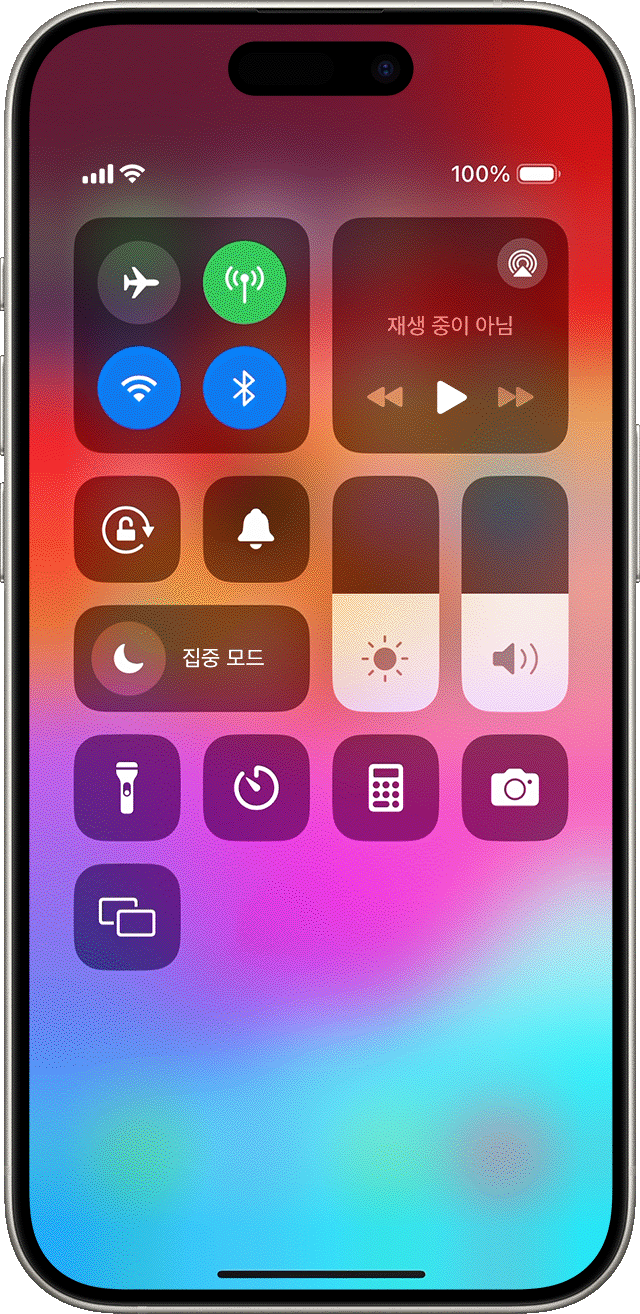
iPhone X 및 이후 모델의 디스플레이에 대해 자세히 알아봅니다. iPhone 또는 iPad의 제어 센터에 대해 자세히 알아봅니다.
설정에서 밝기 및 색 온도 조절하기
설정 앱에서 '디스플레이 및 밝기'를 탭합니다.
슬라이더를 오른쪽이나 왼쪽으로 드래그하여 밝기를 조절합니다.
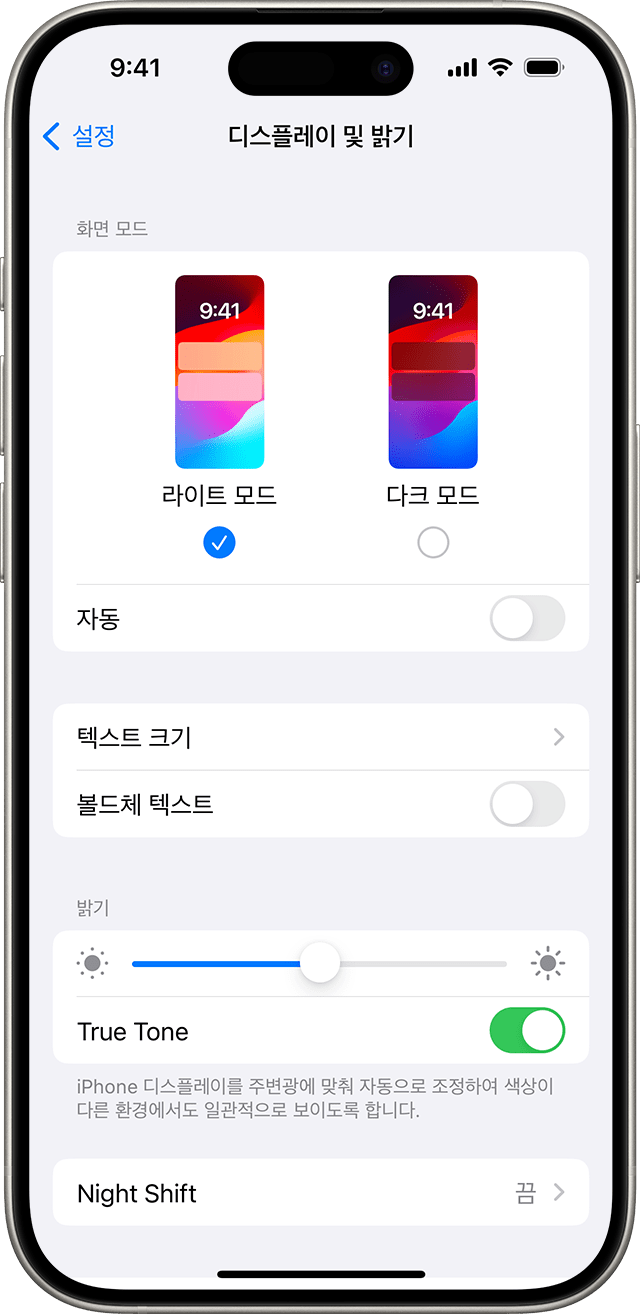
여기에서 다크 모드를 켤 수 있습니다. 다크 모드는 화면을 조정하여 눈의 부담을 덜어 줄 수 있도록 설계되었습니다. 다크 모드에서는 기기 내장 앱 및 다양한 타사 앱을 포함하여 시스템 전반에 어두운 색상 체계를 적용합니다.
True Tone*은 기본적으로 켜져 있으며, 고급 센서를 통해 디스플레이의 색상 및 강도를 주변광에 맞춰 조절하여 더욱 자연스러운 이미지를 구현합니다.
True Tone을 끄면 디스플레이가 주변광의 변화와 관계없이 색상과 강도를 일정하게 유지합니다.
또한 Night Shift를 켜서 디스플레이 색상을 색상 스펙트럼의 따뜻한 계열 색상으로 조정하여 눈의 부담을 덜 수도 있습니다. 색 온도를 더 따뜻하거나 더 시원하게 조절하려면 설정 > 디스플레이 및 밝기 > Night Shift로 이동하여 색 온도 슬라이더를 사용합니다.
색상 반전, 흑백 모드, 대비 증가를 비롯한 일부 디스플레이 관련 손쉬운 사용 설정으로 인해 True Tone이 꺼질 수 있습니다. iPad의 참조 모드를 켜면 밝기를 조절할 수 없으며 True Tone과 Night Shift가 모두 비활성화됩니다.
밝기 단계에 관하여
iOS 기기는 주변광 센서를 사용하여 주위 조명 상태에 따라 밝기 수준을 조정합니다. 센서가 어두운 곳에서는 밝기를 낮추고 밝은 곳에서는 밝기를 높입니다. 자동 밝기 기능은 기본적으로 켜져 있습니다.
자동 밝기가 켜져 있는 경우 주변 조명 상태의 변화에 따라 기기의 밝기 슬라이더가 움직이는 것을 볼 수 있습니다.
자동 밝기를 켜거나 끄려면 다음 단계를 따릅니다.
설정 앱에서 '손쉬운 사용'을 탭합니다.
'디스플레이 및 텍스트 크기'를 탭합니다.
'자동 밝기'로 스크롤한 후 탭하여 기능을 켜거나 끕니다.
화면 밝기가 올바르게 조절되지 않는다고 생각되면 자동 밝기를 껐다가 다시 켭니다.
iPhone 14 Pro 및 이후 모델의 화면 상시표시 및 자동 밝기 조절
화면 상시표시는 iPhone 14 Pro, iPhone 14 Pro Max, iPhone 15 Pro 및 iPhone 15 Pro Max에서 기본적으로 켜져 있습니다. iPhone의 디스플레이는 새로운 저전력 모드에서 1Hz의 낮은 재생률로 작동할 수 있습니다. 이러한 모델에는 향상된 기술이 채택되어 기기를 잠그거나 대기 상태로 두면 디스플레이가 어두워집니다. 배터리 사용 시간을 절약하기 위해, 휴대폰이 주머니에 있거나 화면이 아래로 향하게 엎어 두는 등의 특정 상황에서는 디스플레이가 완전히 어두워집니다.
상시표시형 디스플레이를 끄거나 켜려면 다음 단계를 따릅니다.
설정 앱에서 '디스플레이 및 밝기'를 탭합니다.
아래로 스크롤하여 '화면 상시표시'를 찾은 다음 화면 상시표시를 끄거나 켭니다.
더 알아보기
디스플레이가 켜지지 않거나 기타 화면 문제가 있는 경우 수행할 작업을 알아봅니다.
디스플레이 확대/축소를 사용하여 iPhone 또는 iPad에서 화면 상의 제어 항목을 크게 볼 수 있습니다.
밝기는 배터리 사용 시간에 영향을 미칠 수 있습니다. 배터리 사용 시간을 최대한 늘리려면 자동 밝기를 사용해 디스플레이를 조절하거나 화면을 어둡게 합니다.
기기의 온도가 너무 높아지면 기기의 열이 식을 때까지 디스플레이가 어두워지고 최대 화면 밝기가 감소합니다. iPhone 또는 iPad의 온도 관리에 대해 자세히 알아봅니다.
* True Tone은 iPhone 8 및 이후 모델, iPhone SE(2세대) 및 이후 모델, iPad(9세대), iPad Pro 12.9(2세대) 및 이후 모델, iPad Pro 11, iPad Pro 10.5, iPad Pro 9.7, iPad Air(3세대) 및 이후 모델, iPad mini(5세대) 및 이후 모델에서 사용할 수 있습니다.